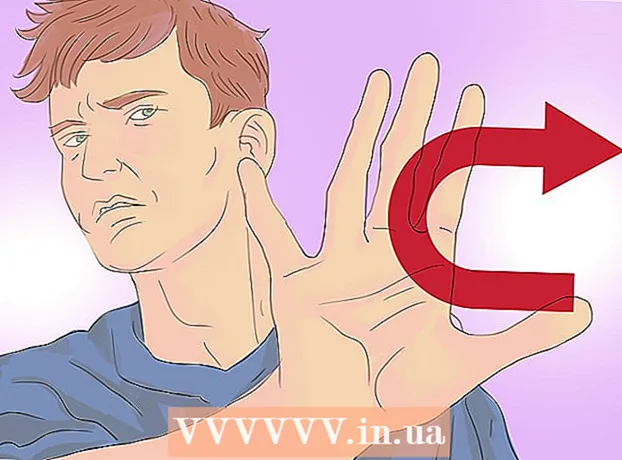Autor:
Christy White
Datum Stvaranja:
12 Svibanj 2021
Datum Ažuriranja:
1 Srpanj 2024

Sadržaj
Igranje Minecrafta može biti zabavnije s drugima. Zbog toga svoju igru možete otvoriti za LAN, ali s portom koji se mijenja svaki put kad je to teško, posebno za ljude koji se žele povezati izvan vaše mreže. Poslužitelj može ponuditi rješenje za to. Možete unajmiti poslužitelj ili ga besplatno koristiti kod davatelja usluga mrežnog hostinga, ali te poslužitelje često možete postaviti po vlastitoj želji iz sigurnosnih razloga. To ne bi trebao predstavljati problem ako niste zahtjevni, ali ako želite potpunu kontrolu nad svojim poslužiteljem, možete odabrati postavljanje vlastitog poslužitelja.
Kročiti
- Odaberite prikladan uređaj. Da biste pokrenuli Minecraft poslužitelj, morate odabrati uređaj koji je za to prikladan. Ovo može biti službeni poslužiteljski hardver, ali i računalo koje više ne upotrebljavate. Čak je i Raspberry Pi jedna od mogućnosti, ukoliko zadovoljava sistemske zahtjeve vašeg poslužiteljskog softvera.
- Odaberite operativni sustav za poslužitelj. Minecraft poslužitelj radi na operativnom sustavu, kao što je Windows. Uz to često možete vrlo dobro instalirati poslužitelj. Također možete odabrati instaliranje novog operativnog sustava, poput distribucije Linux poslužitelja. Oni su često lakši u upotrebi od Windowsa, ali zahtijevaju potrebno znanje o Linuxu.
- Instalirajte Javu. Većina Minecraft poslužitelja radi na Javi, baš kao i sama igra. Obavezno preuzmite najnoviju verziju Java Runtime Environment (JRE). Odaberite arhitekturu (32 ili 64 bita) koja pripada vašem računalu. To često možete pronaći tražeći informacije o procesoru. Ako sumnjate, uvijek odaberite 32 bitne. To će uvijek raditi, ali 64-bitno računalo bolje će raditi s 64-bitnom Javom.
- Instalirajte Minecraft softver. Najpoznatiji poslužiteljski softver za Minecraft je Mojangov službeni poslužitelj. Također možete odabrati drugi paket izrađen za određene svrhe, na primjer PaperMC, poslužitelj optimiziran za izvedbu.
- Često dobijete JAR datoteku koju morate preuzeti. Stavite ovo u mapu po vašem izboru. Kada datoteku otvorite pomoću JRE, kreiraju se neke datoteke, nakon čega se poslužitelj ponovno isključuje. To je zato što prvo imate Ugovor o licenci za krajnjeg korisnika (EULA). To radite otvaranjem datoteke eula.txt. Sadrži redak s eula = lažno. Promijenite ovo u eula = istina. Ponovno otvorite JAR datoteku. To možete učiniti i s terminala, eventualno s parametrom nogui ako ne želite otvoriti grafičko sučelje. Ovo izgleda ovako:
- java -Xmx1024M -Xms1024M -jar minecraft_server.version> .jar nogui. Zamijenite verziju> verzijom Minecraft koju ćete igrati, kao što je 1.15.2.
- Često dobijete JAR datoteku koju morate preuzeti. Stavite ovo u mapu po vašem izboru. Kada datoteku otvorite pomoću JRE, kreiraju se neke datoteke, nakon čega se poslužitelj ponovno isključuje. To je zato što prvo imate Ugovor o licenci za krajnjeg korisnika (EULA). To radite otvaranjem datoteke eula.txt. Sadrži redak s eula = lažno. Promijenite ovo u eula = istina. Ponovno otvorite JAR datoteku. To možete učiniti i s terminala, eventualno s parametrom nogui ako ne želite otvoriti grafičko sučelje. Ovo izgleda ovako:
- Konfigurirajte poslužitelj. Nakon što poslužitelj pokrene i radi, vrijeme je da prilagodite postavke. Isključite poslužitelj naredbom STOP i pričekajte da se poslužitelj isključi. Zatim otvorite datoteku server.properties. Možete to jednostavno otvoriti u jednostavnom programu za obradu teksta. Ova datoteka sadrži mogućnosti prilagodbe vašeg poslužitelja.
- Otvorite vrata vanjskim igračima. Ako se želite igrati s drugima koji su izvan vaše lokalne mreže, morat ćete otvoriti priključke na usmjerivaču pomoću prosljeđivanje luka. Zadani priključak Minecraft poslužitelja je 25565. Ako želite, možete to promijeniti u server.properties.
- Saznajte koja je vaša javna ili vanjska IP adresa. To možete učiniti na web mjestu poput WatIsMijnIP.
- Sada drugim igračima možete dati vašu IP adresu s odgovarajućim priključkom. Adresa, uključujući port, tada može izgledati ovako:
- 13.32.241.35:25565
- Sada drugim igračima možete dati vašu IP adresu s odgovarajućim priključkom. Adresa, uključujući port, tada može izgledati ovako: